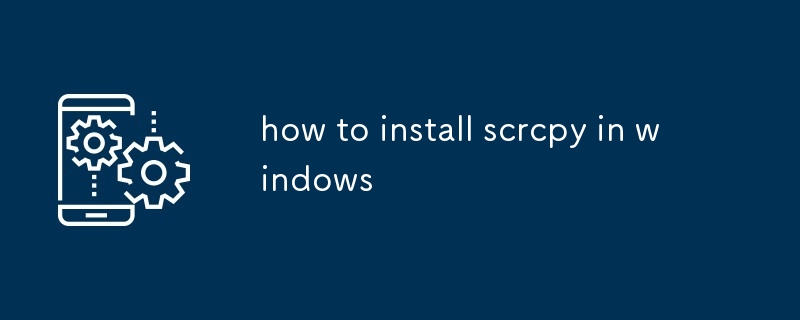この記事では、Windows コンピュータに scrcpy をインストールして設定し、Android デバイスのディスプレイと入力を制御およびミラーリングする方法について段階的なガイドを提供します。
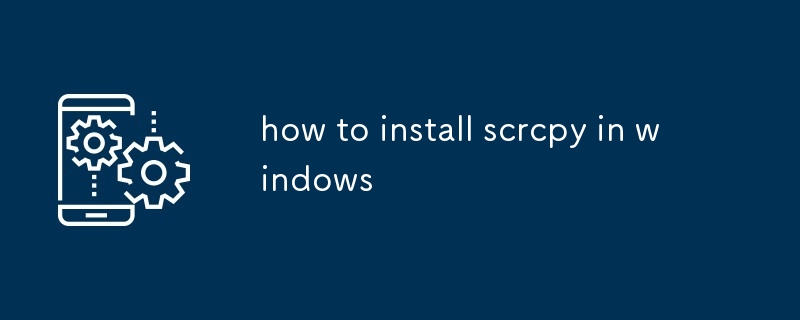
Windows に scrcpy をインストールする方法:
Windows コンピュータに scrcpy を設定するにはどうすればよいですか?
Windows コンピュータで scrcpy をセットアップするには、次の手順に従います。
- 公式 Web サイトから scrcpy の最新バージョンをダウンロードします。
- ダウンロードしたファイルをコンピュータ上の便利な場所に解凍します。
- USB ケーブルを使用して Android デバイスをコンピュータに接続します。
- [設定] > [設定] に移動して、Android デバイスの USB デバッグを有効にします。開発者向けオプション > USB デバッグ。
- 解凍したフォルダーから scrcpy.exe ファイルを開きます。コンピュータ上に Android デバイスの画面が表示されるはずです。
Windows に scrcpy をインストールする手順はどこで見つかりますか?
- 公式 scrcpy Web サイト:https://github.com/Genymobile/scrcpy
- Windows Central:https://www.windowscentral.com/how-use-scrcpy-wireless -control-android-phone-windows-10
Windows システムで scrcpy を動作させる手順は何ですか?
ステップ 1: scrcpy をダウンロードします。
- scrcpy の公式 Web サイトにアクセスし、最新バージョンをダウンロードします。
- ダウンロードしたファイルをコンピュータ上の便利な場所に解凍します。
ステップ 2: Android デバイスで USB デバッグを有効にします。
- Android デバイスで設定アプリを開きます。
- 「システム」をタップし、
- 「USB デバッグ」スイッチを「オン」の位置に切り替えます。
ステップ 3: 次のコマンドを使用して Android デバイスをコンピュータに接続します。 USB ケーブル。
- USB ケーブルが Android デバイスとコンピュータの両方にしっかりと接続されていることを確認してください。
ステップ 4: scrcpy を開く.exe.
- 抽出したフォルダーで scrcpy.exe ファイルを見つけてダブルクリックします。
- これで、コンピューター上に Android デバイスの画面が表示されるはずです。
以上がWindowsにscrcpyをインストールする方法の詳細内容です。詳細については、PHP 中国語 Web サイトの他の関連記事を参照してください。